SharePoint-inhoud gebruiken voor generatieve antwoorden
Knooppunten van generatieve antwoorden die SharePoint als kennisbron op onderwerpniveau gebruiken, werken door uw agent te koppelen aan een SharePoint-URL, zoals contoso.sharepoint.com/sites/policies. Wanneer een gebruiker een vraag stelt en agent geen onderwerp heeft om als antwoord te gebruiken, doorzoekt agent de URL en alle subpaden. Een URL zoals contoso.sharepoint.com/sites bevat bijvoorbeeld ook subpaden als contoso.sharepoint.com/sites/policies. Generatieve antwoorden vatten deze inhoud samen in een doelgericht antwoord.
Belangrijk
Kennisbronnen die zijn gedefinieerd in knooppunten van generatieve antwoorden hebben voorrang op kennisbronnen op agent-niveau. Bronnen op agentniveau fungeren als terugval. Zie voor instructies over hoe u SharePoint als kennisbron kunt toevoegen op agentniveau SharePoint als kennisbron toevoegen. Reacties van agenten die SharePoint als kennisbron gebruiken op onderwerp- of agentniveau, worden niet opgenomen in gesprekstranscripties.
Wanneer u uw agent publiceert, worden de aanroepen die generatieve antwoorden gebruiken namens de gebruiker die met de agent chat gedaan, met behulp van de verificatie-instellingen die zijn geconfigureerd in de agent. Standaard worden agenten die zijn gemaakt in Copilot Studio en in Microsoft Teams geconfigureerd met de verificatieoptie Verifiëren met Microsoft, die werkt in omgevingen zoals Microsoft Teams, Power Apps en Microsoft 365 Copilot.
Opmerking
Het is nu mogelijk om generatieve antwoorden te gebruiken met SharePoint-gegevens in Microsoft Teams-chats, zonder dat handmatige verificatie vereist is. Als u deze methode wilt gebruiken voor een eerder gepubliceerde agent, configureert u de agent opnieuw voor Verifiëren met Microsoft en publiceert u deze vervolgens opnieuw naar Microsoft Teams. Het kan enkele uren duren voordat deze wijziging van kracht wordt. Als een gebruiker midden in een gesprek zit en de wijziging lijkt niet te zijn doorgevoerd, kan hij of zij 'opnieuw beginnen' in de chat typen om het gesprek te forceren opnieuw te beginnen met de nieuwste versie van de agent. Deze wijzigingen zijn nu beschikbaar voor 1:1-chats in Teams tussen de gebruiker en de agent. Ze zijn nog niet beschikbaar voor groepschats of kanaalberichten.
Zie Geavanceerde verificatiescenario's als u handmatige verificatie voor uw agent wilt gebruiken.
Voor betere zoekresultaten vanuit SharePoint en ondersteuning van bestanden tot een grootte van 200 MB gebruikt u een Microsoft 365 Copilot-licentie in dezelfde tenant als uw agent en schakelt u Verbeterde zoekresultaten in.
Voor makers zonder de Microsoft 365 Copilot-licentie in dezelfde tenant als hun agent, kunnen generatieve antwoorden vanwege geheugenbeperkingen alleen SharePoint-bestanden gebruiken die kleiner zijn dan 7 MB. Als een bestand groter is dan 7 MB, kunt u overwegen het in meerdere kleinere bestanden te splitsen. Zie voor meer informatie Bestandsgrootteondersteuning.
Ondersteunde pagina′s en bestandstypen
Moderne SharePoint-pagina's worden ondersteund. Daarnaast worden SharePoint-sites die de volgende bestandstypen bevatten ondersteund en kunnen als kennisbronnen worden gebruikt:
- Word-documenten (DOC/DOCX)
- PowerPoint (PPT/PPTX)
- PDF files
Notitie
Voor betere zoekresultaten vanuit SharePoint en ondersteuning van bestanden tot een grootte van 200 MB gebruikt u een Microsoft 365 Copilot-licentie in dezelfde tenant als uw agent en schakelt u Verbeterde zoekresultaten in.
Notitie
Alleen moderne pagina's worden ondersteund. Inhoud uit klassieke ASPX-pagina's op SharePoint worden niet gebruikt om antwoorden te genereren.
SharePoint gebruiken in een knooppunt van generatieve antwoorden
Belangrijk
Wanneer u het knooppunt voor generatieve antwoorden in een onderwerp gebruikt, kan er een fout optreden in het ontwerpcanvas en in Onderwerpcontrole wanneer Geïntegreerde beveiliging is gekozen. Deze fout is onschuldig en verhindert niet dat de functie werkt. Deze fout wordt gecorrigeerd in een volgende implementatie.
Open het configuratievenster gegevensbron op een van de volgende twee plekken:
Selecteer op het knooppunt Generatieve antwoorden maken de optie Bewerken onder Gegevensbronnen.
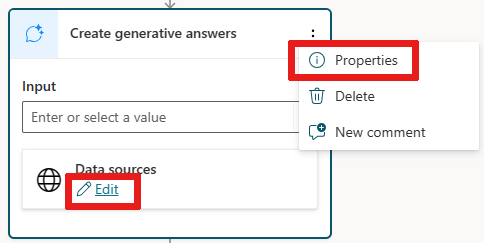
U kunt ook in het knooppunt Generatieve antwoorden maken
...selecteren en vervolgens Eigenschappen en dan Gegevensbron.
Selecteer de opties voor klassegegevens .
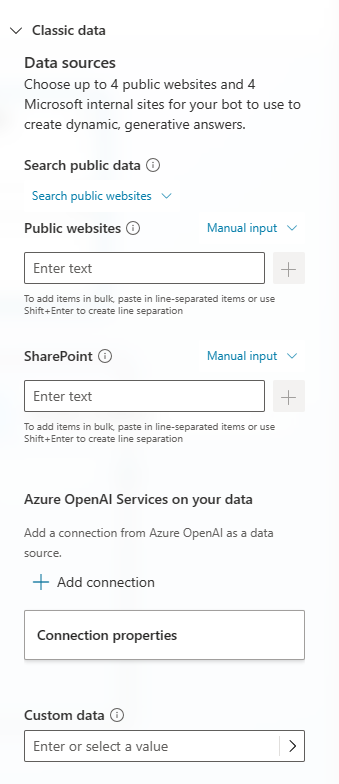
Voeg onder SharePoint in het deelvenster Gegevensbron de SharePoint-URL's toe die u wilt gebruiken. Scheid meerdere URL's met handmatige regeleinden (gebruik Shift + Enter).
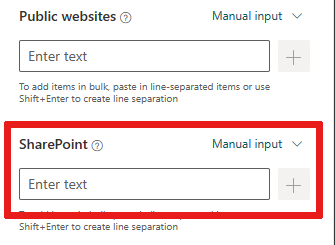
Opmerking
Er zijn beperkingen wanneer SharePoint als kennisbron wordt toegevoegd. Zie voor meer informatie Bekende problemen.
Selecteer Opslaan bovenaan om uw onderwerpwijzigingen op te slaan.
Test uw agent met zinnen waarvan u verwacht dat ze inhoud opleveren.
Opmerking
Als het gebruikersaccount waarmee u bent ingelogd op copilotstudio.microsoft.com geen toegang heeft tot de SharePoint-site, krijgt u geen inhoud of ziet u mogelijk een systeemfout.
Geavanceerde verificatiescenario's
In Copilot Studio zijn agenten standaard vooraf geconfigureerd om gebruikers te verifiëren met behulp van Microsoft-verificatie om toegang te krijgen tot SharePoint-bronnen wanneer ze verbinding maken met een agent via Microsoft Teams, Power Apps of Microsoft 365 Copilot. Als u verificatie echter handmatig moet configureren, zijn de volgende stappen vereist om generatieve antwoorden te laten werken met SharePoint-gegevensbronnen.
Belangrijk
Als Beperkte SharePoint-zoekopdracht is ingeschakeld, wordt het gebruik van SharePoint geblokkeerd.
Als u uw agent wilt verifiëren, raadpleegt u Verificatie.
Zie voor instructies over het maken van de benodigde Microsoft Entra ID-toepassingsregistratie Gebruikersverificatie configureren met Microsoft Entra ID. Bij het aanmaken van deze registratie moet u of uw beheerder de
Sites.Read.AllenFiles.Read.Allscopes opgeven in de Microsoft Entra ID-app-registratie.Als u Geen authenticatie selecteert, geeft u aan dat uw agent geen informatie ophaalt van SharePoint.
Wanneer u authenticatie configureert, bepalen bereiken de toegang van gebruikers. Geef
Sites.Read.AllenFiles.Read.Allop in het veld Bereik naast de bestaandeprofileenopenid-waarden in Copilot Studio. Deze bereiken geven gebruikers geen grotere machtigingen wanneer ze de agent gebruiken, maar staan hun toegestane inhoud vanaf de SharePoint-site toe als geconfigureerd voor generatieve antwoorden.Deze configuratie is alleen van toepassing op generatieve antwoorden en niet op Power Platform-connectors.